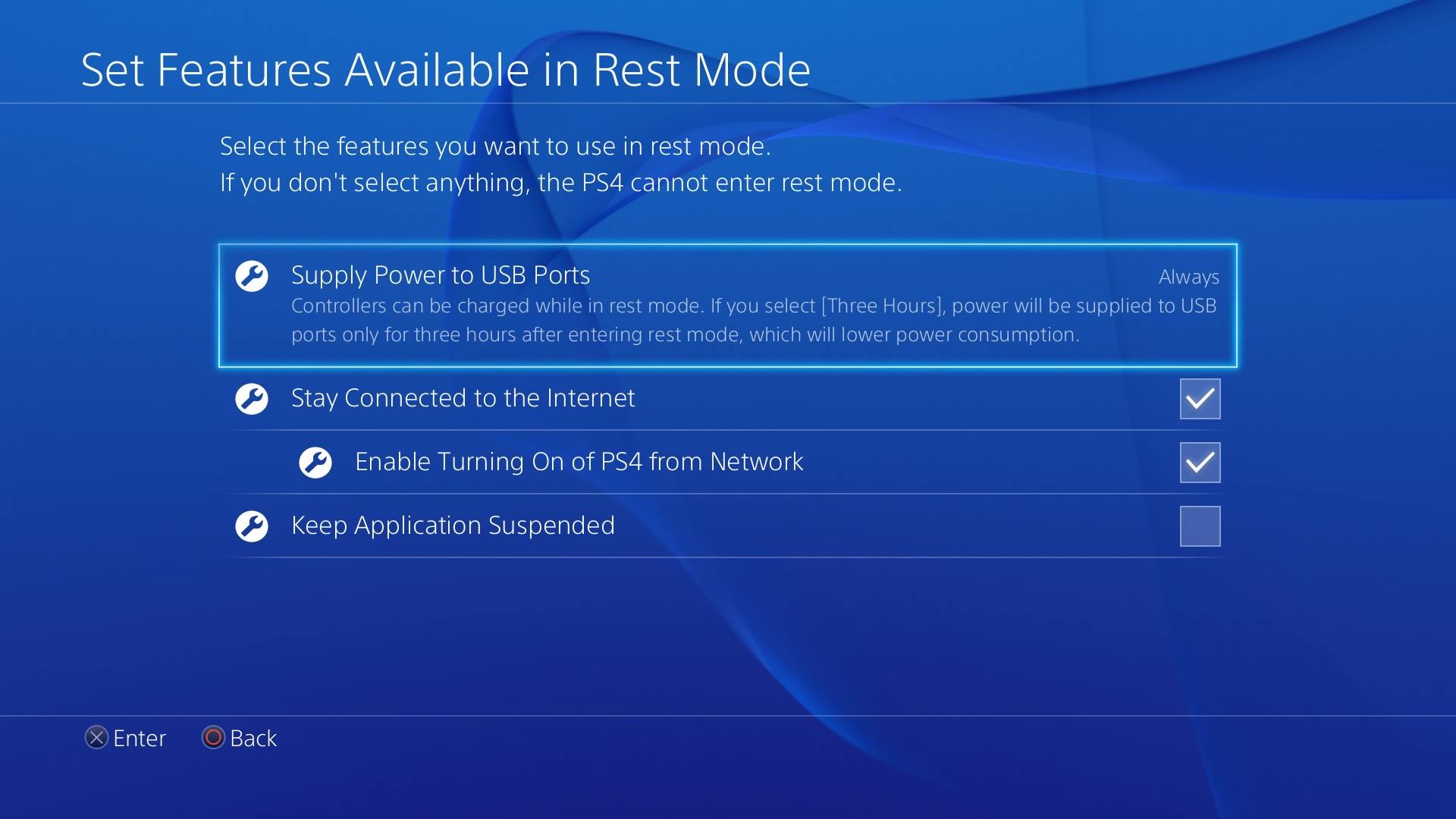كيف تستخدم تطبيق البث المباشر Remote Play من منصة PS4 إلى PC
كيف تستخدم تطبيق البث المباشر Remote Play من منصة PS4 إلى PC
أعلنت شركة Sony مؤخرا بنوفمبر للعام الماضي على لسان Shuhei Yoshida رئيس استوديوهات شركة Sony أن الشركة تعمل على تطبيق رسمي للبث المباشر من PS4 إلى وجاء ذلك التصريح من صفحة تويتر الخاصة به حيث يقول Shuhei Yoshida بأن بعض الناس تتسائل إن كنا سنقوم بتطوير تطبيق خاص بالبث المباشر للألعاب من منصة PS4 إلى منصة PC فأجاب بقوله نحن بالفعل نعمل على تطبيق رسمي لبث ألعابك مباشرة من منصة PS4 إلى منصة PC ولمزيد من التفاصيل من هذا الرابط ” كل ما سيقدمه تطبيق Sony للبث المباشر من منصة PS4 إلى PC ” حيث قد تم أخيراً إطلاق التطبيق رسمياً أمس ولتحميله من هنا يمكنكم تحميل التطبيق من هنا .
حيث اليوم سنتطرق معاً جميعاً لمعرفة كيفية إستخدام تطبيق Remote Play للبث المباشر من منصة PS4 إلى منصة PC ولكن قبل التطرق أولا لكيفية إستخدام التطبيق يجب أن يدعم جهازك أولا تلك المتطلبات .
متطلبات تشغيل تطبيق Remote Play
- أن يكون معالج الحهاز Intel Core i5-560M أو أعلى بمعدل تردد 2.67GHz .
- رامات الجهاز 2GB .
- دقة عرض شاشة الحاسب تبدأ من 1024x768 أو أعلى .
- لتحميل التطبيق من هنا يمكنكم تحميل التطبيق من هنا .
خطوات تثبيت التطبيق Remote Play
- أولاً بعد تحميل التطبيق قم بتثبيه على قرص النظام الخاص بالجهاز أو أى مكان ترغب بتثبيت التطبيق به وإتبع الإجراءات الإفتراضية بالضغط على Next وتأكد من أنك قمت بتوصيل يد التحكم أو الكنترولر الخاص بمنصة PS4 وهو DualShock 4 عبر شبكة الوايرلس الخاصة بحاسوبك وإن لم يكن لديك وايرلس أو شبكة لا سلكية فعليك بتوفير كابل توصيل USB بيد التحكم والحاسب الخاص بك ولا تنسى بأن تتأكد بأن كلا من PS4 و PC متصلين على نفس شبكة الإنترنت وإن اتبعت كل تلك الخطوات سيتم تثبيت التطبيق بنجاح .
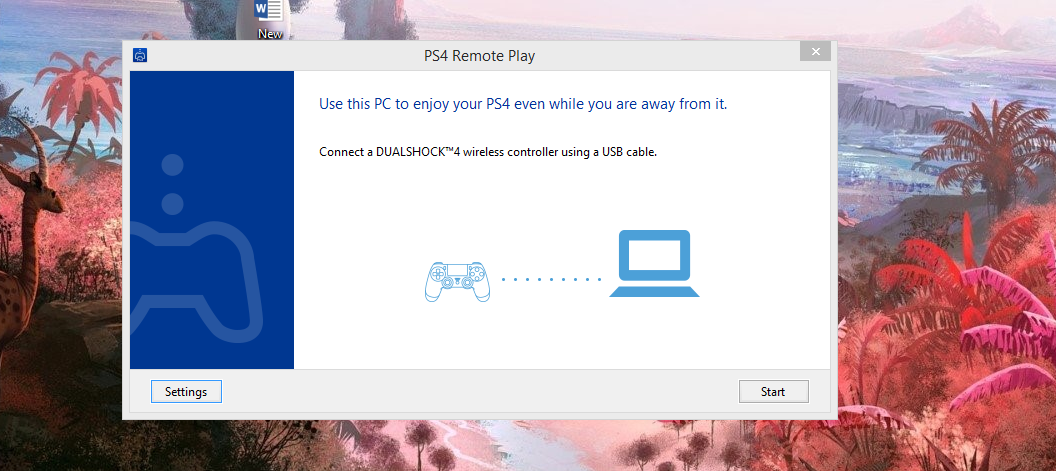
- ثانياً تأكد من جهاز PS4 الخاص بك على نظام primary وذلك من خلال قائمة الإعدادات أو Settings وقم باختيار خيار PlayStation Network أو شبكة البلايستيشن ومن ثم إختر Account Management أو إدارة الحساب ومن ثم إختر Activate as Your Primary PS4 أى قم بتفعيل جهاز PS4 على وضع Primary
ثم إذهب إلى قائمة الإعدادات أو Settings واختر هذا الخيار Remote Play Connection Settings الخاص بالتحكم بإعدادات تطبيق Remote Play وقم بتفيعله من خلال إختيار Enable Remote Play وتأكد من ان أمامه علامه صح أمام الخيار وم ثم قم بالتأكيد

- ثالثاً وأخيراً قم بالذهاب للتطبيق على الحاسوب وقم بتشغيله وسيطلب منك التطبيق تسجيل الدخول وستقوم بوضع حساب PS4 الخاص بك وتنظر بضع ثوان حتى يتم الإتصال وإن وددت بتغيير إعدادات التطبيق من حيث الدقة من أعلى التطبيق وأختر Settings ثم اختر منها دقة العرض resolution ويدعم التطبيق حتى دقة بث مباشر 720p ويمكنكم أيضاً التحكم بمعدل تتابع الإطارات فى الثانية بدءاً من 30 إطار حتى 60 إطار ويعتمد بث الإطارات من PS4 الى PC على سرعة خط الإنترنت لديكم كلما كان مستقراً وسريعا كلما حصلتم على معدل اعلى من الإطارات حتى 60 إطار
مبارك عليكم تشغيل التطبيق
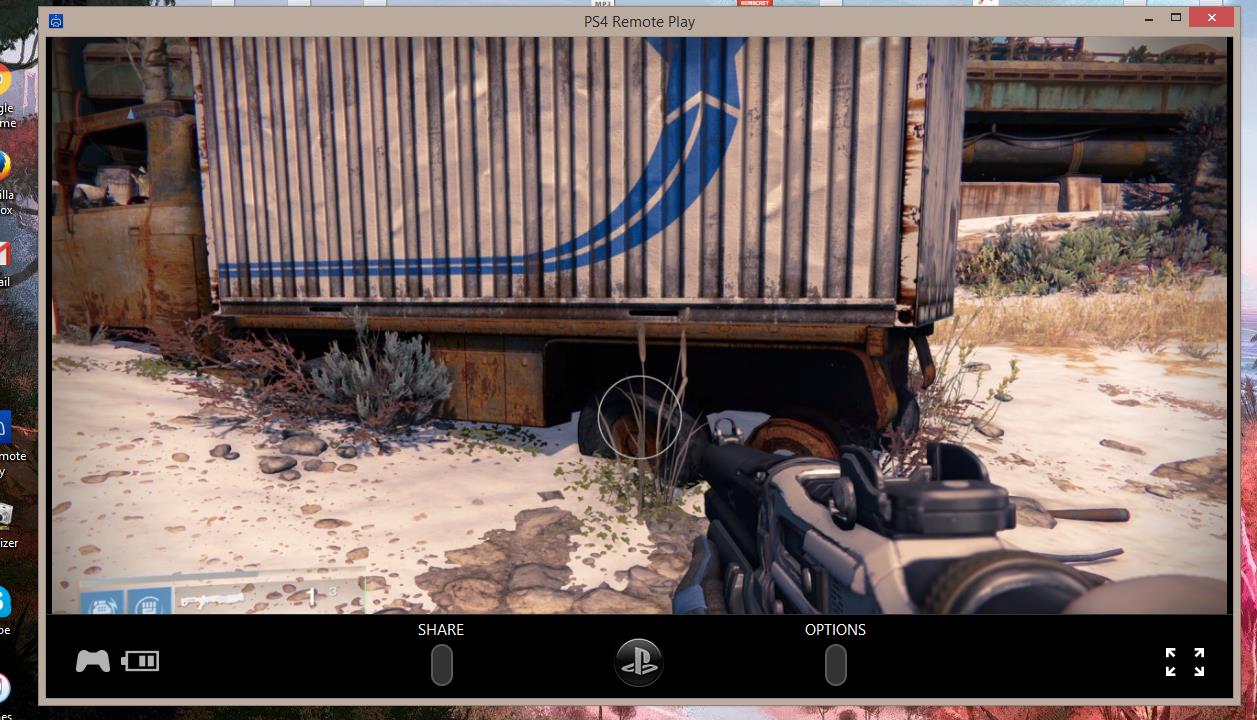
-
لمن يرغب بعمل بث مباشر لألعاب PS4 خاصته فليتبع تلك الخطوات
إن كنتم تودون عمل بث مباشر لألعاب PS4 خاصتكم بدون فتح PS4 يدوياً وبثها من خلال التطبيق من هذه الخطوات إذهب إلى الإعدادات Settings ثم إعدادات التحكم بالطاقة Power Saving Settings واذهب إلى قائمة Set Features Available in Rest Mode وقم بتفعيل هذا الخيار Stay Connected to Internet ومعناه متصل دائما بالإنترنت وقم أيضا بتفعيل هذا الإختيار Enable Turning On PS4 from Network ومعناه فتج الجهاز خاصتكم بالتحكم الشبكى بدون فتحه يدوياً